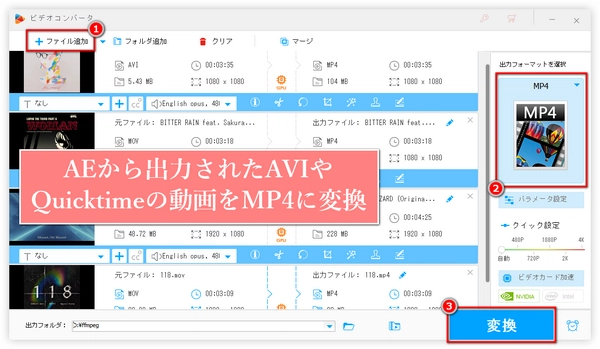
After Effects CC 2014以降、AEでレンダーキューからプロジェクトを直接MP4動画に書き出す機能がなくなりました。そのため、Adobe Media Encoderを使わなければ、After Effectsで作成したプロジェクトファイルをMP4動画に書き出さないです。今回、まずMedia Encoderを使ってAfter EffectsのプロジェクトファイルをMP4に書き出す方法を紹介いたします。そして、Media Encoderを使わずにAfter EffectsからMP4に書き出す方法も紹介いたします。そのため、わざわざMedia Encoderをインストールしたくない方は、この記事の第二部分「AEから書き出した動画をMP4に変換」を直接お読みください。
ステップ1、まず、書き出したいコンポジションをクリックして選択します。次、上のメニューで「コンポジション」「Adobe Media Encoder キューに追加」を順番にクリックするか、「ファイル」「書き出し」「Adobe Media Encoderキューに追加」を順番にクリックするか、「Ctrl+Alt+M」を同時に押し、選択されているコンポジションをMedia Encoderに追加します。
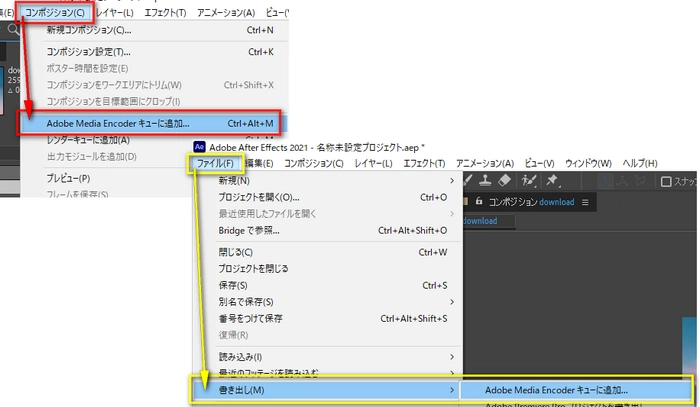
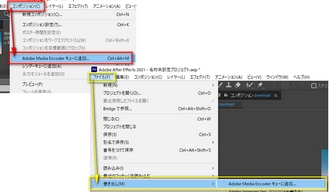
ステップ2、まず、レンダーキューに追加されたコンポジションの下にあるエンコーダ選択ボタンをクリックし、展開されたメニューから「H.264」や「HEVC(H.265)」を選択します。次、「出力ファイル」の下の青いテキストをクリックして、出力ファイルの名前を付け、保存先を選択します。最後、右上の緑の「キューを開始」ボタンをクリックし、After EffectsのプロジェクトファイルをMP4動画ファイルとして書き出します。

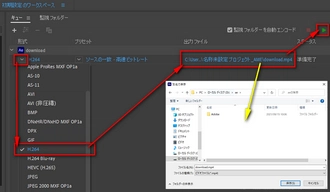
Media Encoderをインストールしたくない場合、レンダーキューからコンポジションをAVIやQuicktime動画にレンダリングし、After Effectsから書き出した動画をサードパーティの動画変換ソフトを使ってMP4に変換するという選択肢もあります。
WonderFox HD Video Converter Factory Proは、ほぼすべての動画・音楽を通常のフォーマットに変換できる強力なメディア変換ソフトです。このソフトを使用すると、品質を損なうことなく、AEから書き出したほぼすべての動画をMP4などの500以上の形式に変換できます。バッチ変換やグラフィックアクセラレーションに対応しているため、効率的に変換できます。解像度/フレームレートなどの動画パラメータを変更でき、変換中に分割、結合が可能です。また、AEに読み込めないほとんどの動画/音楽ファイルをAEがサポートする形式に変換したり、YouTubeなど1000以上の動画共有サイトから動画素材をダウンロードしたりすることも可能です。
AEからMP4動画を間接的に書き出すために、次、AEから書き出した動画をMP4に変換する手順を詳しく紹介いたします。その前に、まず、動画変換ソフトWonderFox HD Video Converter Factory Proを無料ダウンロードしてインストールしましょう~
ステップ1、書き出したいコンポジションを選択し、上のメニューで「ファイル」→「書き出し」→「レンダーキューに追加」をクリックするか、「コンポジション」→「レンダーキューに追加」をクリックするか、あるいは「Ctrl + M」を同時に押し、コンポジションをレンダーキューに追加します。
ステップ2、メイン画面の下に表示されるレンダリング画面で、「出力モジュール」の右にある青い文字をクリックして出力モジュール設定画面を開きます。次、「形式」のドロップダウンリストから「AVI」や「Quicktime」を選択し、「OK」をクリックします。
ステップ3、出力先右の青い文字をクリックして、出力する動画ファイルの名前を付け、保存先を選択します。
ステップ4、右側の「レンダリング」ボタンをクリックし、AEからのAVIやQuicktime動画の書き出しを開始します。
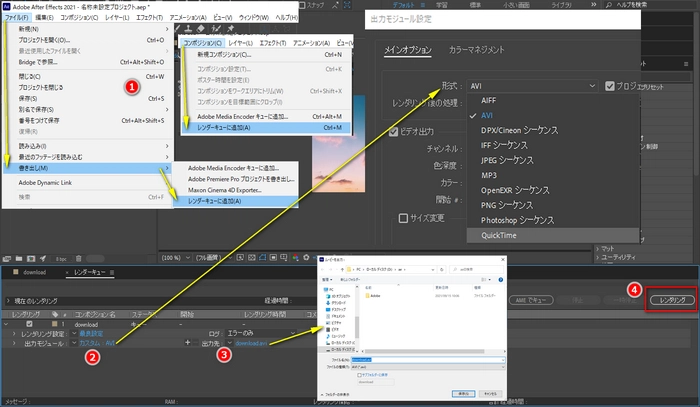
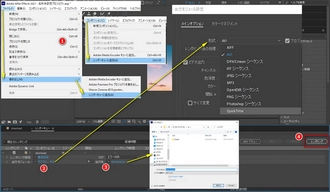
ステップ1、WonderFox HD Video Converter Factory Proを実行し、「変換」をクリックします。「+ファイル追加」をクリックし、AEから書き出した動画をソフトウェアに取り込みます。
ステップ2、右側の「出力フォーマットを選択」ボタンをクリックして、MP4を出力形式として選択します。もちろん、他のフォーマットを選択することも可能です。 (例えば、「ウエブ」でYouTubeへのアップロードに適した動画形式、「Apple」でiPhone12に対応した形式など)
ステップ3、下の逆三角形をクリックして、出力MP4ファイルの保存先を選択します。
ステップ4、右下の「変換」をクリックし、AEから書き出した動画のMP4への変換を始めます。
ヒント:複数のビデオファイルを一度にソフトウェアに追加して、バッチ変換することができます。
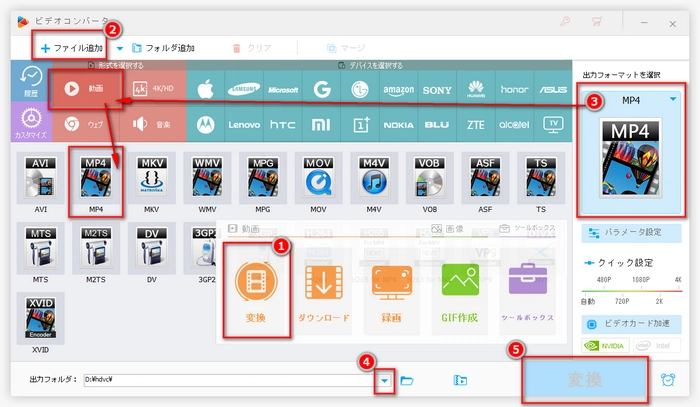
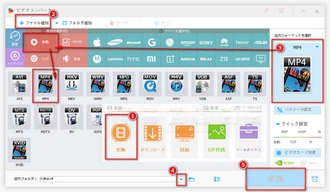
利用規約 | プライバシーポリシー | ライセンスポリシー | Copyright © 2009-2025 WonderFox Soft, Inc. All Rights Reserved.